
آیا می خواهید گوشی اندرویدی قدیمی خود را بفروشید؟ قبل از فروش ، موارد مهم را انجام دهید: پشتیبان گیری از گوشی ، حذف سیم کارت / SD ، باز کردن قفل گوشی ، غیرفعال کردن FRP و موارد دیگر.
شما تصمیم به فروش گوشی اندرویدی قدیمی خود دارید. چرا که نه؟ شما جدیدترین OnePlus 6 را دریافت کرده اید که یکی از بهترین گوشی های اندرویدی امروز در جهان است. اما با گوشی قدیمی اندرویدی خود چه خواهید کرد؟ آیا می خواهید گوشی را در سطل آشغال بریزید؟ می خواهید به کسی هدیه دهید؟ یا می خواهید آن آندروید قدیمی را بفروشید؟ به نظر من گزینه آخر مناسب تر است زیرا شما نمی خواهید به زباله های الکترونیکی کمک کنید ، و دادن گوشی قدیمی نقض قوانین و مقررات اجتماعی است. اما قبل از فروش گوشی اندرویدی قدیمی خود چه باید کرد؟
خوب ، برای اینکه بتوانید گوشی اندرویدی خود را قابل فروش کنید ، باید برخی اقدامات را انجام دهید. شما نمی توانید همینطور آن را به یکی از دوستان ، خانواده یا همکار خود بفروشید. این مقاله قصد دارد تا شما را در مورد برخی اقدامات اساسی که باید قبل از خلاص شدن از دستگاه Android خود انجام دهید ، به شما اطلاع دهد.
7 کار که قبل از فروش گوشی قدیمی اندرویدی باید انجام دهید؟
 داده های شما بسیار خصوصی است و باید به عکس ها ، پرونده ها ، اسناد ، فیلم ها ، صداها و موارد دیگر دسترسی داشته باشید. چرا یک غریبه باید عکس خانواده خود را تماشا کند؟ و به همین دلیل است که ابتدا باید از نسخه پشتیبان گوشی خود استفاده کنید و سپس آن را به فروش برسانید.
داده های شما بسیار خصوصی است و باید به عکس ها ، پرونده ها ، اسناد ، فیلم ها ، صداها و موارد دیگر دسترسی داشته باشید. چرا یک غریبه باید عکس خانواده خود را تماشا کند؟ و به همین دلیل است که ابتدا باید از نسخه پشتیبان گوشی خود استفاده کنید و سپس آن را به فروش برسانید.حساب Google شما در اینجا نقش اساسی خواهد داشت. می توانید از گوشی اندروید خود نسخه پشتیبان تهیه کنید و به Google Drive آپلود کنید. این کار باعث می شود بازیابی نسخه پشتیبان در گوشی جدید اندرویدی برای شما راحت تر شود.
پیام های متنی همچنین داده های مهمی برای شما هستند. می توانید از پیام کوتاه یا پیامک از گوشی قدیمی Android خود به Gmail پشتیبان تهیه کنید. با این کار می توانید پیام های خود را برای مدت طولانی در Gmail خود ذخیره کنید. علاوه بر این ، شما به راحتی می توانید پیام های متنی خود را با هر کسی از جمله خودتان به اشتراک بگذارید.
و در آخر ، صادرات (Export) مخاطبین خود را فراموش نکنید. ساده ترین راه صادرات مخاطبین اندرویدی خود به Excel (پرونده CSV) است.
از طرف دیگر می توانید از گزینه تنظیمات دستگاه Android خود گزینه Backup and Reset استفاده کنید. این گزینه معمولاً در قسمت System در تنظیمات هر دستگاه Android مشاهده می شود. شما باید اطمینان حاصل کنید که داده های شما از گوشی اندرویدی شما بازیابی شده است.
 به یاد داشته باشید ، روش فوق فقط نسخه پشتیبان از داده های گوشی شما را خواهد گرفت. اما در مورد تاریخی که در سیم کارت و SD ذخیره کرده اید ، چطور؟ به سادگی سیم کارت خود را بردارید (که می توانید در گوشی جدید Android خود نصب کنید) و همچنین کارت SD را بردارید. احتمالاً ، شما باید فیلم ها ، آهنگ ها ، عکس ها ، فیلم ها و موارد دلخواه خود را روی کارت SD خود ذخیره کنید
به یاد داشته باشید ، روش فوق فقط نسخه پشتیبان از داده های گوشی شما را خواهد گرفت. اما در مورد تاریخی که در سیم کارت و SD ذخیره کرده اید ، چطور؟ به سادگی سیم کارت خود را بردارید (که می توانید در گوشی جدید Android خود نصب کنید) و همچنین کارت SD را بردارید. احتمالاً ، شما باید فیلم ها ، آهنگ ها ، عکس ها ، فیلم ها و موارد دلخواه خود را روی کارت SD خود ذخیره کنید
به غیر از قفل صفحه ، باید قفلهایی را که در برنامه های خاص مانند واتس اپ تنظیم کرده اید نیز حذف کنید.
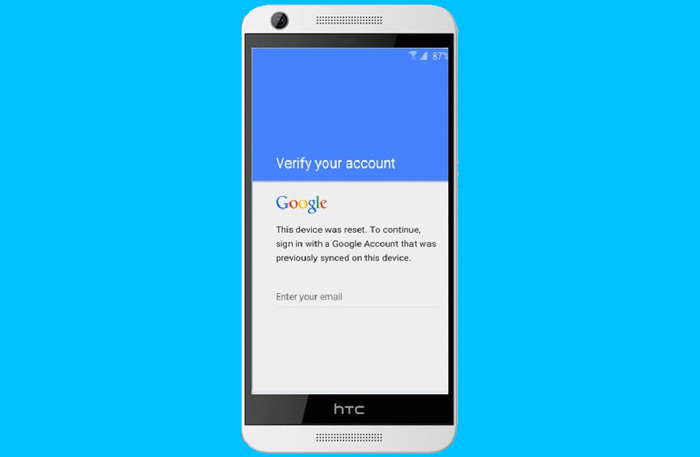
با حذف حساب Google خود از گوشی قدیمی Android خود می توانید FRP را غیرفعال کنید.
مرحله 1. تنظیمات را بر روی گوشی Android خود باز کنید.
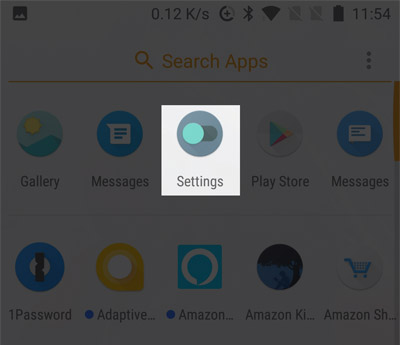 مرحله 2. اکنون از بخش Personal روی Account (حساب) ضربه بزنید.
مرحله 2. اکنون از بخش Personal روی Account (حساب) ضربه بزنید.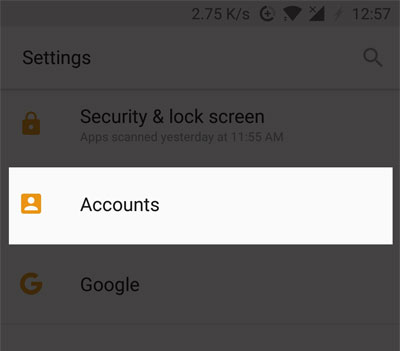
لیستی از حسابهایی که با گوشی Android خود همگام سازی کرده اید را مشاهده خواهید کرد. باید از لیست حساب روی Google ضربه بزنید.
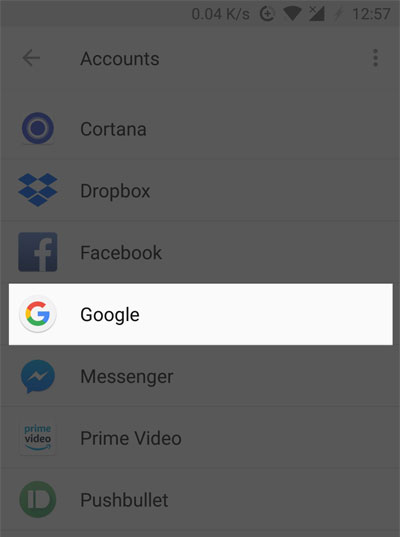
مرحله 4. روی دکمه منو (سه نقطه عمودی) ضربه بزنید و سپس بر روی گزینه حذف Account ضربه بزنید.
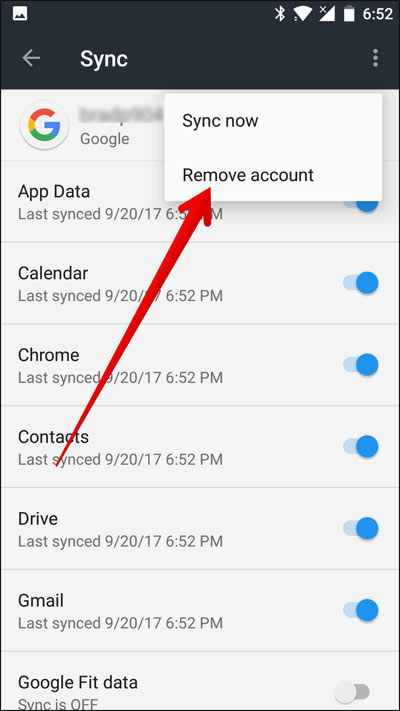
پنجره بازشو از شما می خواهد تا عملکرد خود را تأیید کنید. بر روی دکمه حذف ACCOUNT ضربه بزنید.
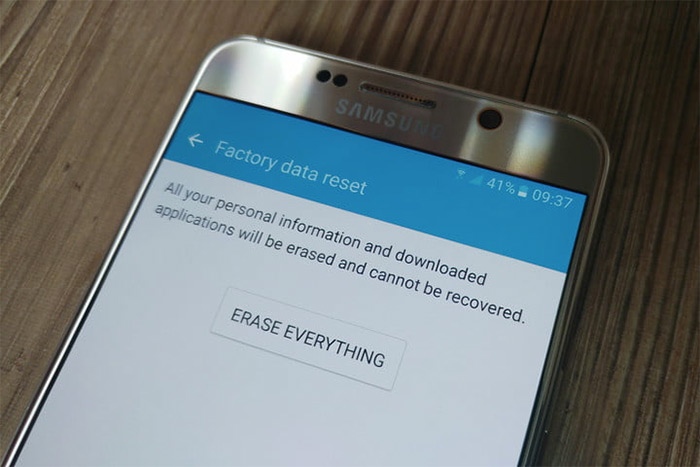 پس از غیرفعال کردن Factory Reset Protection ، باید داده ها را از گوشی Android خود پاک کنید. این روند ساده است و شما می توانید بدون استفاده از دکمه های سخت افزاری آن را بر روی گوشی خود انجام دهید.
پس از غیرفعال کردن Factory Reset Protection ، باید داده ها را از گوشی Android خود پاک کنید. این روند ساده است و شما می توانید بدون استفاده از دکمه های سخت افزاری آن را بر روی گوشی خود انجام دهید.مرحله 1. به تنظیمات بروید
مرحله 2. اسکرول کنید و رویس system کلیک کنید.
مرحله 3. اکنون روی گزینه Reset ضربه بزنید.
در برخی از گوشی های Android گزینه "پشتیبان گیری و تنظیم مجدد" وجود دارد.
مرحله 4. در آخر ، روی تنظیم مجدد داده های کارخانه ضربه بزنید.
با این کار همه داده های شما ، که شامل تنظیمات حساب Google ، داده ها و برنامه های تنظیمات تنظیمات ، برنامه های نصب شده ، موسیقی ، عکس ها ، سایر داده های کاربر و حساب های مرتبط (فیس بوک ، Dropbox ، توییتر و موارد دیگر) پاک خواهد شد.
وقت آن است که تمام لوازم جانبی گوشی خود را جمع کنید. برخی از لوازم جانبی ممکن است در بسته قرار داشته باشند و سایر موارد ممکن است شما در طی یک دوره خریداری کرده باشید.
در آخر ، دستگاه خود را در جعبه بسته بندی کرده و آن را برای ارسال آماده کنید. قبل از انجام این کار ، می توانید دستگاه خود را از نظر جسمی پاک کنید تا گرد و غبار ، لکه ها ، آهک و هرگونه آلودگی جمع آوری شده بر روی گوشی Android خود را از بین ببرد.


-333.jpg)
ثبت یک نظر
آدرس ایمیل شما منتشر نخواهد شد. فیلدهای الزامی مشخص شده اند *
ورود / ثبت نام با حساب گوگل